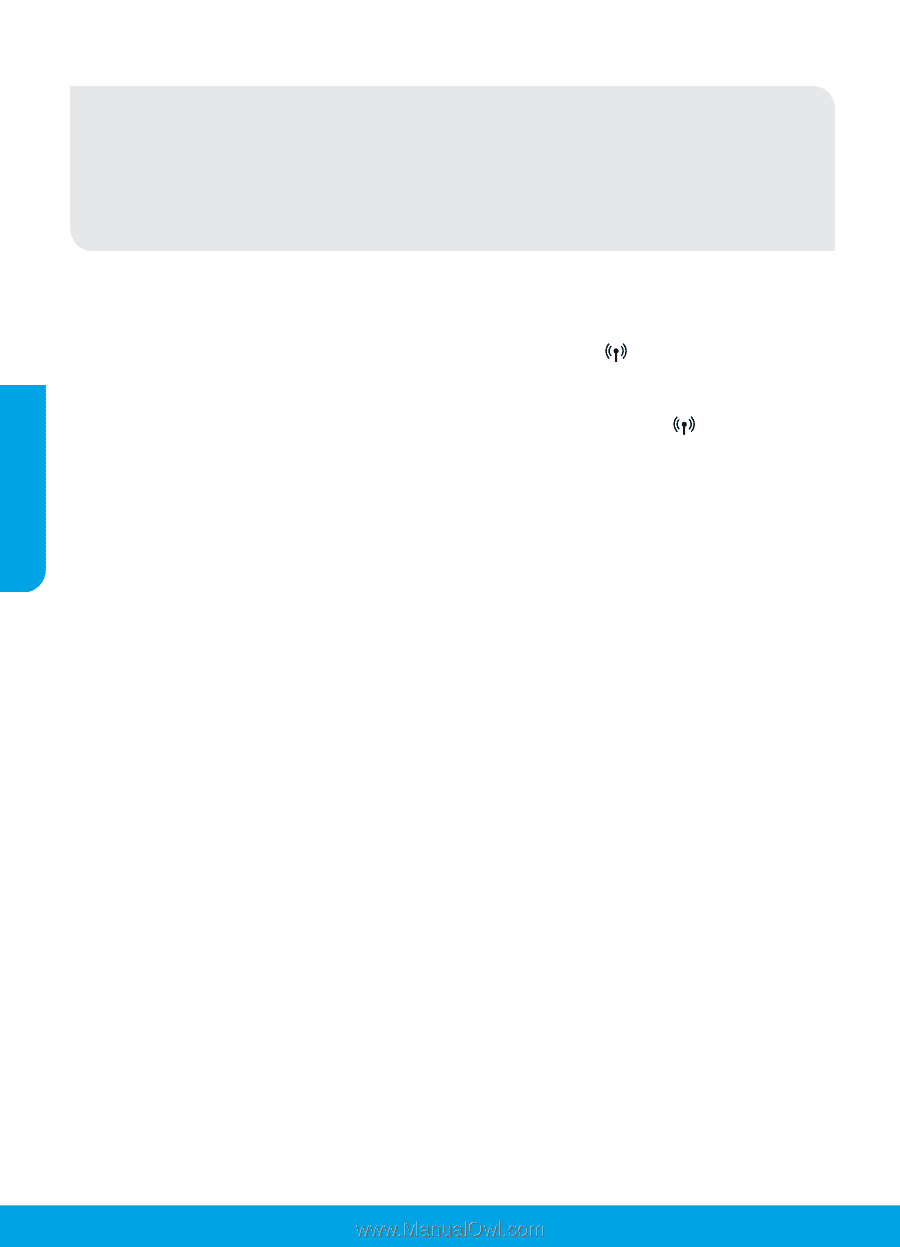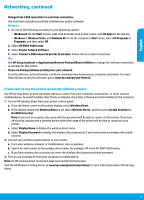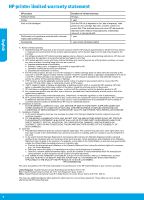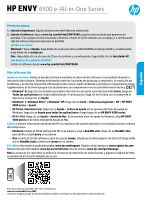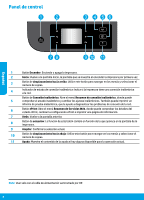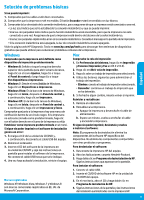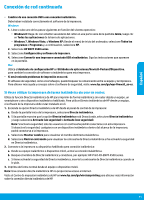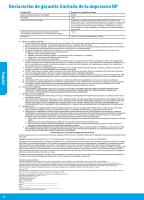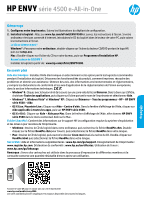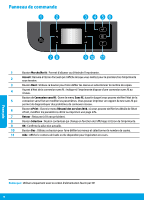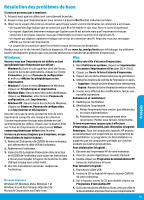HP ENVY 4500 Reference Guide - Page 10
Trabajo en red
 |
View all HP ENVY 4500 manuals
Add to My Manuals
Save this manual to your list of manuals |
Page 10 highlights
Español Trabajo en red ¿Necesita ayuda con la conexión de la red? www.hp.com/go/wirelessprinting El Centro de impresión inalámbrica de HP en www.hp.com/go/wirelessprinting puede ayudarle a preparar su red inalámbrica, configurar o volver a configurar su impresora y solucionar los problemas de la red. Si la instalación de la red no se completó correctamente: •• Confirme que su impresora tiene activada la función Inalámbrico. En el panel de control de la impresora, pulse el botón Conexión inalámbrica ( ), si muestra Conexión inalámbrica desactivada, seleccione Activar. •• Compruebe que la impresora está correctamente conectada a la red. 1. Desde el panel de control de la impresora, pulse el botón Conexión inalámbrica ( ). 2. Seleccione Configuración para acceder al menú Configuración inalámbrica. 3. Pulse el botón de la flecha hacia abajo, seleccione Informe de impresión y, a continuación, seleccione Informe de prueba de conexión inalámbrica. El informe de Comprobación de la red inalámbrica se imprime automáticamente. 4. Compruebe la parte superior del informe para ver si algo ha fallado durante la comprobación. -- Consulte la sección Resultado del diagnóstico para todas las pruebas realizadas y si la impresora lo ha pasado o no. -- Desde la sección Configuración actual, averigüe el Nombre de red (SSID) al que está conectada actualmente su impresora. Compruebe que la impresora está conectada a la misma red que su equipo. Nota: Si su equipo está conectado a una Red virtual privada (VPN), desconecte de forma temporal la VPN antes de proceder con la instalación. Despues de realizar la instalación, debe desconectar de la VPN para acceder a la impresora a través de la red doméstica. •• Asegúrese de que el software de seguridad no está bloqueando la comunicación sobre la red. El software de seguridad, como el cortafuegos, puede bloquear la comunicación entre su equipo y la impresora, cuando se instala en una red. Si no se detecta su impresora, desactive temporalmente el cortafuegos y compruebe si el problema desaparece. Para obtener más ayuda y consejos sobre el software de seguridad, visite: www.hp.com/go/wpc-firewall_es-es. Después de instalar correctamente la impresora: •• Comparta la impresora con otros equipos de la red. Si su impresora ya está conectada a su red doméstica, puede compartir la impresora con otros equipos en la misma red. Para cada equipo adicional solo tiene que instalar el software de la impresora HP. Durante la instalación del software, seleccione Conexión inalámbrica desde la pantalla Opciones de conexión y luego siga las instrucciones que aparecen en pantalla. 10